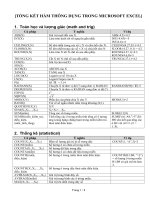CÁC HÀM THƯỜNG DÙNG TRONG EXCEL
Bạn đang xem bản rút gọn của tài liệu. Xem và tải ngay bản đầy đủ của tài liệu tại đây (138.71 KB, 7 trang )
CÁC HÀM THƯỜNG DÙNG TRONG EXCEL
3.1.Các hàm tính toán và thống kê (Statistical)
1. Hàm Sum
* Cú pháp: SUM(danh sách đối số)
Hàm Sum tính tổng các số có mặt trong danh sách đối số của nó.
* Trong đó:danh sách đối số có thể là hằng (số hoặc chuỗi số), khoảng các ô chứa số
hoặc một hàm trả về giá trị kiểu số.
* Ví dụ: Sum(2, “4”, True) = 7,
vì “4” được chuyển thành số 4; True=1 (False=0)
Nếu C2 chứa 7; C3 là 4; C4 là 10 thì Sum(C2:C4) = 21
2. Hàm Max
* Cú pháp: MAX(danh sách đối số)
Hàm Max trả lại giá trị số lớn nhất trong danh sách đối số.
* Ví dụ: Max(2, 5, 7) = 7
Nếu C2 chứa 7; C3 là 4; C4 là 10 thì Max(C2:C4) = 10
3. Hàm Min
* Cú pháp: MIN(danh sách đối số)
Hàm Min trả lại giá trị số nhỏ nhất trong danh sách đối số.
4. Hàm Average
* Cú pháp: AVERAGE(danh sách đối số)
Hàm Average trả lại giá trị trung bình cộng của các số trong danh sách đối số.
* Ví dụ: Average(2, 5, 7) = 4.66(6)
Nếu C2 chứa 7; C3 là 4; C4 là 10 thì Average(C2:C4) = (7+4+10)/3 = 7
5. Hàm Round
* Cú pháp: ROUND(số, số_chữ_số)
Hàm Round trả lại giá trị số (kiểu số thực) đã được làm tròn đến độ chính xác tùy thuộc
vào số_chữ _số. Nếu:
- số chữ số > 0 làm tròn phần lẻ ví dụ: Round(21.546, 2) = 21.55
- số chữ số = 0 lấy số nguyên gần nhất ví dụ: Round(21.546, 0) = 22
- số chữ số < 0 làm tròn phần nguyên ví dụ: Round(21.546, -1) = 20
6. Hàm Int
* Cú pháp: INT(số)
Hàm Int trả lại phần nguyên của số (làm tròn số đến số nguyên gần bằng nhất)
So sánh với hàm Round(n, 0) là hàm làm tròn trên, Int là hàm làm tròn dưới.
* Ví dụ: Int(2.57) = 2; Int(7/4) = 1; Int(-3.49) = -4
7. Hàm Mod
* Cú pháp: MOD(số, số chia)
Hàm Mod tính phần dư trong phép chia nguyên của số với số chia
* Ví dụ: Mod(13, 4) = 1 vì 13 chia 4 được 3, dư 1
Giả sử tại ô C3 chứa số ngày làm việc, khi đó công thức = Int(C3/7) sẽ cho số tuần; và
công thức = Mod(C3, 7) cho lại số ngày lẻ.
8. Hàm Count
* Cú pháp: COUNT(danh sách đối số)
Danh sách đối số có thể là các giá trị số, ngày, logic, chuỗi... hoặc một danh sách tham
chiếu. Hàm Count đếm các giá trị kiểu số (hoặc giá trị có thể chuyển tự động thành kiểu số,
như: kiểu ngày, chuỗi số, lôgic...) có mặt trong danh sách đối số. Hàm này có thể kết hợp
với hàm Sum để thay cho Average khi cần đảm bảo tính chính xác của phép lấy trung bình
một khoảng giá trị mà không chắc các giá trị này là số.
* Ví dụ: Count(13, “432”, “abc”) = 2 vì chuỗi 432 được chuyển thành giá trị số
Count(12/8/98, TRUE) = 2 các kiểu ngày, lôgic được chuyển thành số
9. Hàm CountA
* Cú pháp: COUNTA(danh sách đối số)
Hàm CountA đếm số các giá trị có mặt trong danh sách đối số và chỉ bỏ qua không
đếm các ô rỗng trong khoảng tham chiếu.
* Ví dụ: Xét 4 ô A1:D1 như sau:
A B C D
1 xy 25 True
Khi đó: CountA(A1:D1) = 3 vì B1 rỗng
10. Hàm Rank
* Cú pháp: RANK(số cần xếp hạng, danh sách số, phương pháp sắp)
Hàm Rank trả lại thứ hạng của số cần xếp hạng theo các giá trị của danh sách số. Nếu
phương pháp sắp bằng 0 (hoặc bỏ qua) thì danh sách số được sắp theo thứ tự giảm dần,
ngược lại là thứ tự tăng dần trước khi so sánh giá trị. Ví dụ nếu cần sắp thứ hạng học lực thì
phương pháp sắp sẽ là 0, nếu cần sắp thứ hạng thành tích vận động viên theo thời gian thì
phương pháp sắp sẽ khác 0 (bằng 1 chẳng hạn). Đối với các giá trị bằng nhau trong danh
sách số thì thứ hạng tương ứng của chúng sẽ bằng nhau.
* Ví dụ:
Giả sử các ô từ A1 đến A5 chứa giá trị tương ứng là 5, 6, 9, 4, 8
Khi đó: Rank(A1, A1:A5, 1) = 2 (thứ tự tăng: 4, 5, 6, 8, 9)
nhưng: Rank(A1, A1:A5, 0) = 4 (thứ tự giảm: 9, 8, 6, 5, 4)
Ví dụ tổng hợp về các hàm tính toán, thống kê:
A B C D E F G
1 5 7 6 =SUM(A1:C1) =MAX(A1:C1) =MIN(A1:C1) =AVERAGE(A1:C1)
2 3 9 8 =SUM(A2:C2) 2 2.57 21.546
3 2 4 7 =SUM(A3:C3) =MOD(B2,E2) =INT(F2) =ROUND(G2,2)
4 6 9 5 =SUM(A4:C4) =RANK(A1,A1:A4,0) =ROUND(G2,0)
5 a x =COUNT(A4:C5) =COUNTA(A4:C5) =ROUND(G2,-1)
Từ các công thức và số liệu cho ở trên, ta có các kết quả sau:
3.2.Các hàm lôgic
Các hàm logic thường sử dụng, hoặc tạo ra - các biểu thức logic. Biểu thức logic là một
biểu thức được lượng giá bởi hai giá trị: đúng (True = 1) và sai (False = 0). Trong đó các
toán hạng có thể là hằng, tham chiếu ô, kết quả của một hàm... nhưng chúng được liên
kết với nhau bởi các toán tử so sánh (<, >, =, <=, >=, <>) và có thể là đối số của các hàm
logic (And, Or, Not...)
Ví dụ: Các biểu thức sau cho giá trị True:
5 > 4; “A” < “C” (so sánh chuỗi)
Các biểu thức sau cho giá trị False:
(3+5) <> 8; (2*10) = ((5-2)*9)
1. Hàm And
* Cú pháp: AND(danh sách biểu thức logic)
Hàm And trả lại giá trị True nếu tất cả các biểu thức logic trong danh sách là True;
ngược lại nếu có ít nhất một biểu thức logic trong danh sách nhận giá trị False thì hàm
trả lại giá trị False.
* Ví dụ: And(3>2, “Toi” >= “Ta”, C3=0) sẽ là True nếu ô C3 chứa giá trị 0 vì khi đó 3
biểu thức trong danh sách đều nhận giá trị True; ngược lại sẽ có giá trị False.
2. Hàm Or
* Cú pháp: OR(danh sách biểu thức logic)
Hàm OR trả lại giá trị False nếu tất cả các biểu thức logic trong danh sách là False;
ngược lại nếu có ít nhất một biểu thức logic trong danh sách nhận giá trị True thì hàm
trả lại giá trị True.
* Ví dụ: OR(3<=2, “Anh” = “Em”, C3=0) sẽ là False nếu ô C3 chứa giá trị khác 0 vì
khi đó cả 3 biểu thức trong danh sách đều nhận giá trị False; ngược lại sẽ có giá trị
True.
3. Hàm Not
* Cú pháp: NOT(biểu thức logic)
Hàm Not đổi ngược giá trị của biểu thức logic. (Not(True) = False và Not(False)=True)
* Ví dụ: Not(3<5) = True vì 3<5 là False
4. Hàm If
* Cú pháp: IF(bt_logic, giá trị nếu bt_logic đúng, giá trị nếu bt_logic sai)
Hàm If căn cứ vào sự lượng giá của bt_logic để trả về một trong hai giá trị: giá trị nếu
bt_logic đúng và giá trị nếu bt_logic sai. Giá trị trả lại có thể lại được nhận thông qua kết
quả của một hàm khác. Điều này chính là khả năng lồng nhau của các hàm trong Excel.
* Ví dụ: Giả sử tại ô A3 chứa thông tin về trình độ văn hóa. Khi đó công thức:
If(A3 = “ĐH”, “Đại học”, If(A3 = “CĐ”, “Cao đẳng”, “Trung cấp”))
sẽ trả về một trong 3 chuỗi ký tự “Đại học”, “Cao đẳng” hoặc “Trung cấp” tùy thuộc
vào nội dung của A3 là “ĐH”, “CĐ” hay “TC”
3.3.Các hàm chuỗi (string), văn bản (text)
Các hàm loại này thường yêu cầu đối số có kiểu ký tự, hoặc kết quả của hàm trả lại là
một kiểu ký tự. Nếu kết quả của các hàm là một chuỗi số thì có thể được sử dụng trong các
phép tính toán vì Excel tự động chuyển chuỗi số thành giá trị số khi cần thiết. Trong các
trường hợp khác cần lưu ý đến kiểu của giá trị để xử lý đúng.
1. Hàm Len
* Cú pháp: LEN(text)
Hàm Len lấy đối số text có kiểu ký tự và trả lại độ dài của text. Các ký tự trống
(khoảng cách) trong text cũng được đếm như các ký tự khác.
* Ví dụ: Len(“Đây là một chuỗi”) = 16
Len(“”) = 0 (chuỗi rỗng)
Nếu ở ô G2 có chứa chuỗi “MASO 125” thì Len(G2) = 8
2. Hàm Left
* Cú pháp: LEFT(text, num)
Hàm Left trả lại num ký tự bên trái nhất của text. Nếu bỏ qua đối số num thì xem như lấy
ký tự đầu tiên của text. Nếu num lớn hơn độ dài của text thì lấy toàn bộ text.
* Ví dụ: Left(“AC035”, 2) = “AC” (lấy 2 ký tự bên trái)
Left(“AC35”) = “A” (bỏ qua đối số num)
3. Hàm Right
* Cú pháp: RIGHT(text, num)
Hàm Right trả lại num ký tự bên phải nhất của text. Nếu bỏ qua đối số num thì xem như
lấy ký tự cuối cùng của text. Nếu num lớn hơn độ dài của text thì lấy toàn bộ text.
* Ví dụ: Right(“AC035”, 2) = “35” (lấy 2 ký tự bên phải)
Right(“AC035”) = “5” (bỏ qua đối số num xem như lấy 1 ký tự)
Right(“A035”, 2)*20 = 700 (tự động chuyển kiểu khi tính toán)
4. Hàm Mid
* Cú pháp: MID(text, pos, num)
Hàm Mid trả lại num ký tự của text, tính từ vị trí pos. Ký tự đầu tiên của text được đếm
là 1. Nếu pos lớn hơn độ dài của text thì trả lại chuỗi rỗng.
* Ví dụ: Mid(“AC035”, 2, 3) = “C03”
(tính từ vị trí thứ 2, lấy 3 ký tự)
Mid(“AC035”, 6, 1) = “”
(vị trí pos vượt quá độ dài của text)
5. Nối hai chuỗi &
* Cú pháp: text1 & text2
Toán tử nối chuỗi & lấy hai đối số kiểu ký tự text1 và text2 để tạo thành chuỗi mới là
hợp của hai chuỗi này.
* Ví dụ: “MASO là ” & Left(“A124”) ® “MASO là A”
3.4.Các hàm ngày, giờ (Date & Time)
Dữ liệu kiểu ngày trong Excel được tính từ ngày 01/01/1900 đến 31/12/2078 (hoặc
31/12/9999 trong Excel 97) tương ứng với giá trị từ 1 đến 65380. Kiểu ngày có thể được
chuyển thành một số và ngược lại; ví dụ: ngày 05/01/1900 được tính như là giá trị 5, và giá
trị 1245 được xem như ngày 29/05/1903.
Tùy theo mã định dạng ngày của Windows mà Excel có thể tạo định dạng mặc định là
mm-dd-yy (tháng-ngày-năm) hay dd-mm-yy (ngày-tháng-năm). Khi nhập ngày trong một ô
cần lưu ý đến điều này, và nếu ngày hợp lệ thì Excel thường tự động chỉnh phải ngược lại
là chỉnh trái. Trong thực hành, thường nhập thử ngày 13 tháng 01 để kiểm tra (13/01/98),
nếu sau khi nhập, giá trị được chỉnh lề phải, thì dạng ngày là dd/mm/yy, ngược lại là dạng
ngày mm/dd/yy. Để nhập năm lớn hơn 2000 cần phải nhập đủ 4 chữ số chỉ năm, nếu nhập 2
chữ số thì Excel tự động hiểu là thuộc năm 19xx.
Dạng giờ trong Excel là hh:mm:ss (giờ:phút:giây), giờ có thể theo dạng 12 giờ (dùng
ký tự AM và PM để biểu thị buổi sáng, chiều) hoặc dạng 24 giờ.
Trên các kiểu dữ liệu này có thể thực hiện các phép tính số học thông thường như +, -
giữa các đối số kiểu ngày (tính toán sự chênh lệch giữa hai ngày) hoặc giữa một đối số kiểu
ngày với một số nguyên (tăng hoặc giảm ngày).
1. Hàm Day
* Cú pháp: DAY(dãy số kiểu ngày)
Hàm Day trả lại giá trị ngày (từ 1 đến 31) từ dãy số kiểu ngày.
Dãy số kiểu ngày có thể là một chuỗi ngày (“03/01/98”) hoặc tham chiếu đến ô chứa
giá trị ngày.
* Ví dụ: Day(“07/21/98”) = 21
(ngày 21 tháng 7 – dạng mm/dd/yy)
2. Hàm Month
* Cú pháp: MONTH(dãy số kiểu ngày)
Hàm Month trả lại giá trị tháng (từ 1 đến 12) từ dãy số kiểu ngày.
* Ví dụ: Month(“07/21/98”) = 7
(ngày 21 tháng 7 – dạng mm/dd/yy)
3. Hàm Year
* Cú pháp: YEAR(dãy số kiểu ngày)
Hàm Year trả lại giá trị năm (từ 1900 đến năm lớn nhất có thể) từ dãy số kiểu ngày.
* Ví dụ: Year(“07/21/98”) = 1998 (năm nhập 2 chữ số được xem như 19xx)
4. Hàm Now
* Cú pháp: NOW()
Hàm Now không có đối số, trả lại giá trị là một dãy số gồm ngày, tháng, năm và giờ
hiện tại đang được lưu trong đồng hồ của máy tính.
* Ví dụ: Year(Now()) trả lại năm hiện tại (là 2005)